Si desea crear una animación de rueda giratoria en PowerPoint, hay algunas cosas que deberá hacer. Primero, deberá crear una nueva presentación de PowerPoint. Luego, deberá insertar una animación de rueda giratoria en su presentación. Finalmente, deberá personalizar la animación de su rueda giratoria para que se vea como desea. Para comenzar, abra PowerPoint y cree una nueva presentación. Luego, vaya a la pestaña Insertar y haga clic en el menú desplegable Animación. En el menú, seleccione la animación Rueda giratoria. Una vez que haya insertado la animación de la rueda giratoria, deberá personalizarla para que se vea de la manera que desea. Para ello, vaya a la pestaña Animación y haga clic en el botón Panel de animación. En el Panel de animación, verá una lista de todas las animaciones en su presentación. Haga clic en la animación de la rueca y luego haga clic en el botón Opciones de efectos. En el menú Opciones de efectos, puede elegir qué tan rápido desea que gire la rueca. También puedes elegir cuánto tiempo quieres que dure la animación. Para que la animación de la rueca parezca más realista, también puede agregar un efecto de oscilación. Para hacer esto, haga clic en el botón Wobble. Una vez que esté satisfecho con la animación de la rueda giratoria, haga clic en el botón Vista previa para ver cómo se ve. Si está satisfecho con los resultados, haga clic en el botón Guardar para guardar los cambios.
PowerPoint es conocido por hacer presentaciones y las geniales animaciones que ofrece para que su presentación cobre vida para su audiencia. La animación es un efecto que le da a tus ojos la ilusión de un objeto en movimiento. ¿Alguna vez has pensado en crear una animación de rueda giratoria en PowerPoint ? Bueno, en este tutorial, explicaremos cómo crear una animación de rueda giratoria en PowerPoint.
Cómo crear una animación de rueda giratoria en PowerPoint
Siga estos pasos para crear una animación de rueda giratoria en PowerPoint:
- Insertar un gráfico circular
- Convertir gráfico circular en imagen
- Agregar animación a la rueda
Insertar un gráfico circular
lanzamiento Microsoft PowerPoint .
Cambie el diseño de la diapositiva a un espacio en blanco.
Ir a Insertar pestaña
Hacer clic Diagrama EN Ilustración grupo.
Un Insertar gráfico se abrirá un cuadro de diálogo.

Hacer clic EN en el panel izquierdo y seleccione Gráfico circular diagrama de la derecha.
Hacer clic BIEN .
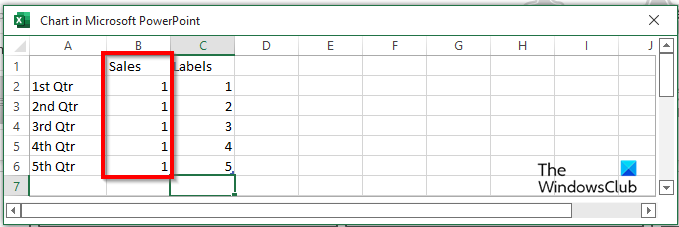
A miniexcel Se abrirá una ventana (Diagrama en Microsoft PowerPoint).
En la sección donde Ventas , ingrese 1 para todos los Qtr.
Ahora vamos a agregar algunas etiquetas a la rueda.
Cierra la ventana de Mini Excel.
Haga clic con el botón derecho en el gráfico circular y seleccione Agregar etiquetas de datos .
Notará que todas las partes del gráfico circular tienen el número uno como etiqueta.
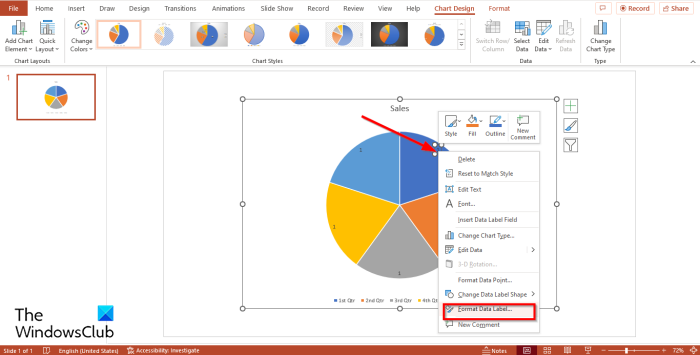
Haga clic con el botón derecho en la etiqueta del gráfico circular y seleccione Etiqueta de formato de datos del menú contextual.
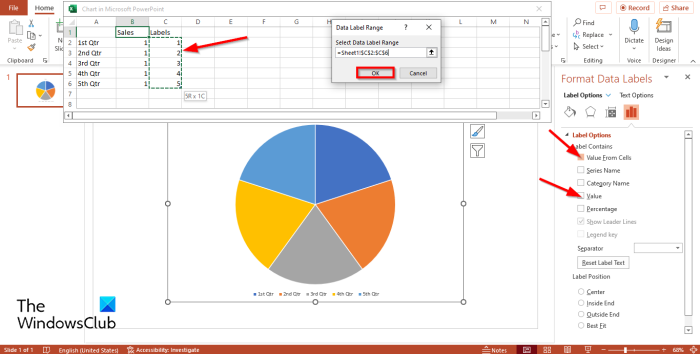
En Opciones de etiqueta pestaña debajo Opciones de etiqueta sección, notará que Valor comprobado. Desmarcar Valor caja.
Marque la casilla de la opción Valor de la celda .
miniexcel aparecerá una ventana con Rango de datos ventana de diálogo
EN Etiqueta sección en la ventana de Excel seleccionada, las etiquetas y el rango de esas etiquetas aparecerán en la Rango de datos ventana de diálogo
Luego haga clic De acuerdo y cerca miniexcel ventana y panel.
Notará que el gráfico ahora muestra las etiquetas correctas.
Elimine el título y la leyenda del gráfico del gráfico.
Si lo desea, puede cambiar la fuente o el tamaño de fuente de la etiqueta.
Hubo un problema al restablecer su PC con Windows 10
Convertir gráfico circular en imagen
Ahora vamos a convertir el gráfico circular en una imagen.
Haga clic derecho en el gráfico y seleccione Cortar del menú contextual.
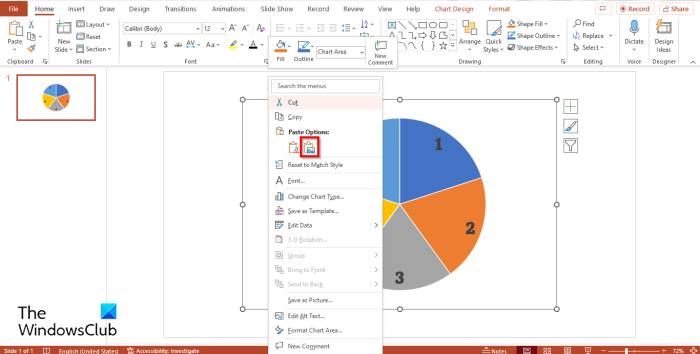
Ahora haga clic derecho de nuevo y seleccione Insertar imagen del menú.
Ahora el gráfico circular es una imagen.
Ahora vamos a recortar la imagen en una forma redonda.
Asegúrese de que haya una imagen seleccionada.
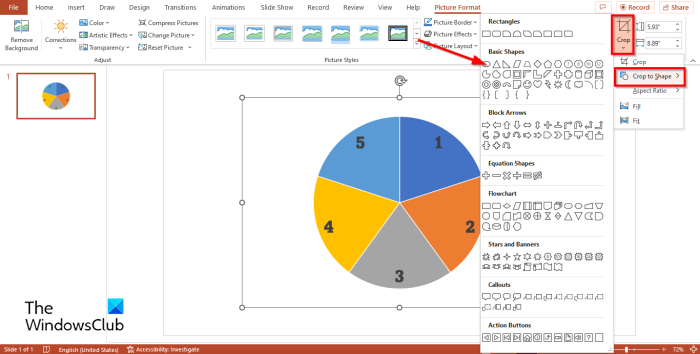
Prensa Formato de imagen pestaña
Prensa cultivo botón, coloque el cursor en Cortar a la forma y seleccione óvalo en el menú.
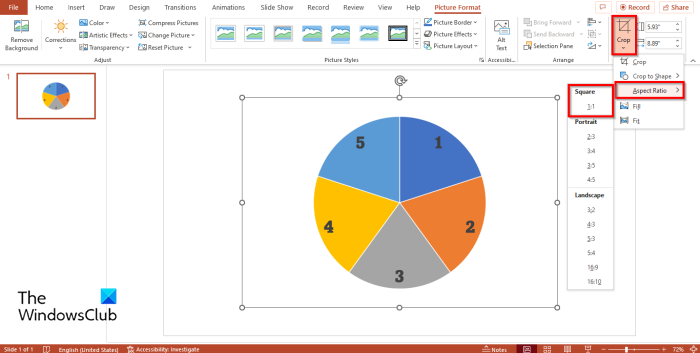
Luego haga clic cultivo botón de nuevo, pase el cursor sobre Relación de aspecto y seleccione Cuadrado 1:1 .
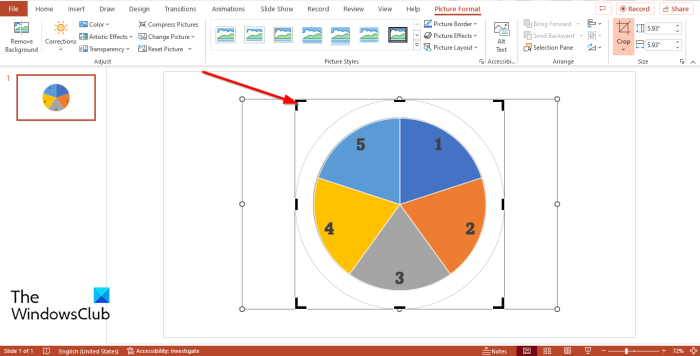
Sostener Ctrl + Mayús y coloque el cursor en la esquina de recorte y arrástrelo hacia abajo para formar un círculo.
Ahora haga clic salida botón.
Agregar animación a la rueda
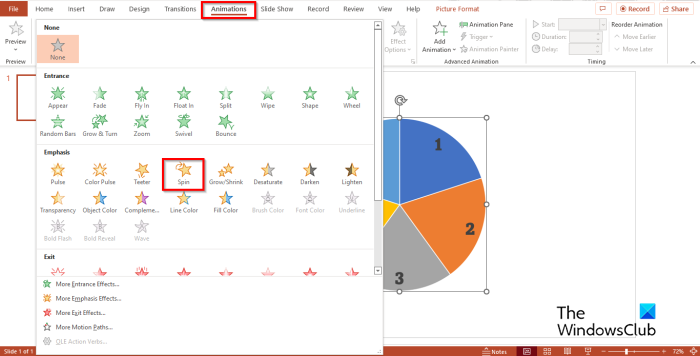
Luego haga clic Animación pestaña y seleccione Rotación acción bajo Énfasis sección en Animación galería.
La rueda girará.
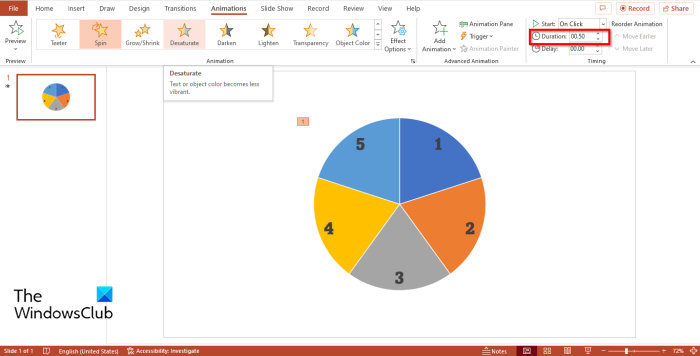
cómo hacer un gráfico circular en Excel con múltiples columnas
Si quieres que la Rueda vaya más rápido, vas a Duración botón en Momento agrupar y reducir a 00.50 .
Prensa Animación botón panel.
Un Animación El panel aparecerá a la derecha.
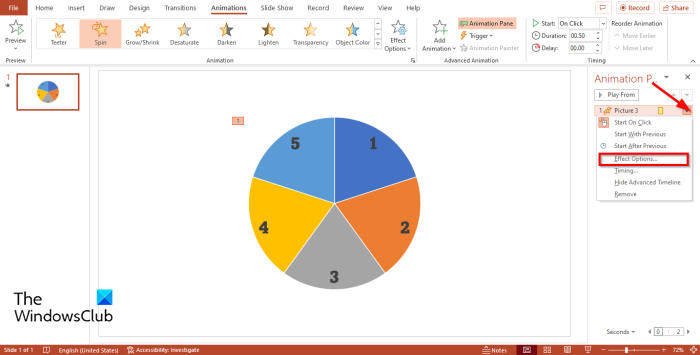
¿Dónde ves el título que representa la imagen en Animación panel, haga clic en la flecha desplegable y haga clic en el icono Parámetros de efectos .
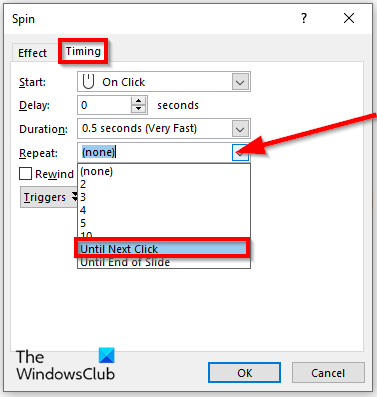
Rotación se abrirá un cuadro de diálogo. Prensa Momento pestaña
EN Repetición sección, haga clic en el menú desplegable y seleccione Hasta el próximo clic .
Luego haga clic BIEN .
Ahora vamos a crear un control de rueda giratoria. Asegúrate de que el círculo esté seleccionado.
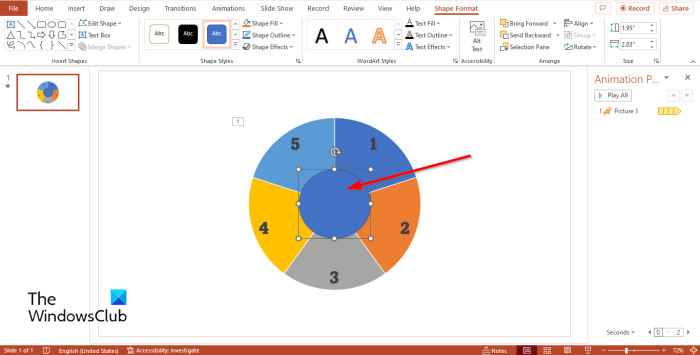
Ir a Insertar pestaña, haga clic Formularios y selecciona una forma ovalada y dibújala en el centro de la rueca.
Puedes cambiar el color del círculo si lo deseas. En este tutorial cambiamos el color a negro.
Ahora vamos a insertar símbolos en el círculo dibujado.
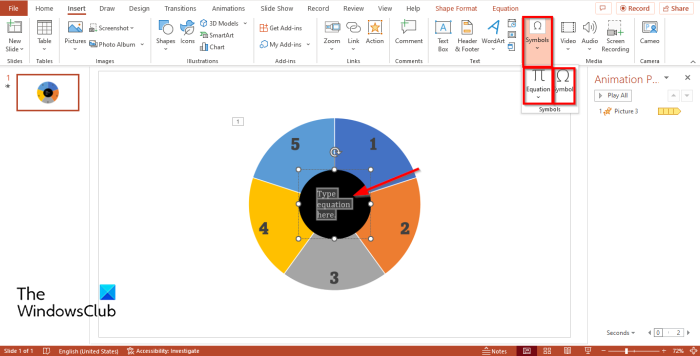
Ir a Insertar pestaña y haga clic Símbolo botón. Notará que el comando de símbolo está deshabilitado.
Para habilitar un comando de símbolo, haga clic en el botón La ecuacion comando, luego haga clic en Símbolo equipo.
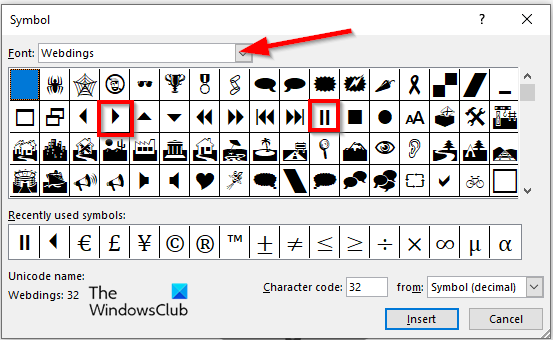
A Símbolo Un cuadro de diálogo aparecerá.
Prensa Fuente flecha desplegable y seleccione correas del menú contextual.
Verá todos los caracteres para buscar Webdings.
Seleccionar Jugar símbolo, luego seleccione Pegar.
Seleccionar Pausa símbolo, luego seleccione Pegar.
Ahora agregaremos una aguja a la animación que apunta a la rueda.
Ir a Insertar pestaña, haga clic Formularios y seleccione Flecha: Derecha del menú.
Dibuja una flecha que apunte a la rueda.
Ahora vamos a dar un nombre a los botones de símbolo en el centro del círculo.
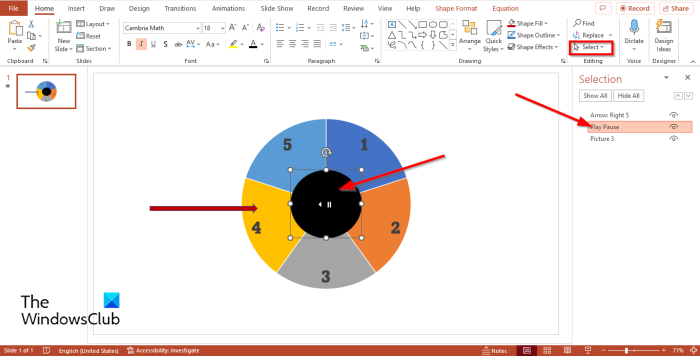
seguir Casa pestaña y haga clic Elegir botón en Edición grupo.
Seleccionar Elección menú de la barra.
A Elección Aparecerá un panel a la izquierda.
En la barra de selección, los símbolos se denominan Óvalo 4 . Haga doble clic en Oval 4 y cambie el nombre de los símbolos como Reproducir pausar .
Entonces abre Animación Abra el panel nuevamente, haga clic en el botón desplegable y seleccione Parámetros de efectos .
cambiar qué botón de encendido hace Windows 10
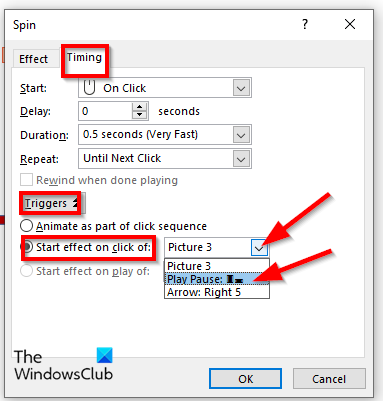
Se abrirá un cuadro de diálogo, haga clic en el botón Momento pestaña y haga clic Lanzado botón.
Seleccionar Efecto clic para iniciar opción y seleccione Reproducir pausar del menú desplegable.
Luego haga clic BIEN .
La rueda comenzará a girar.
Ahora queremos que la rueda se detenga al girar.

Ir a Animación pestaña de nuevo y haga clic en Añadir animación botón.
Luego seleccione Aparecer EN Acceso sección del menú.
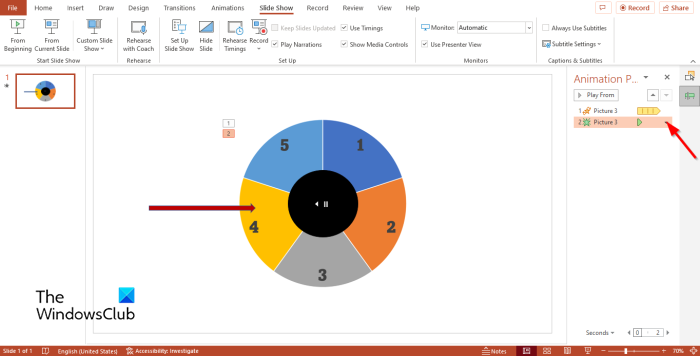
En Elección Haga clic en la flecha desplegable para Aparecer animación y seleccione Parámetros de efectos .
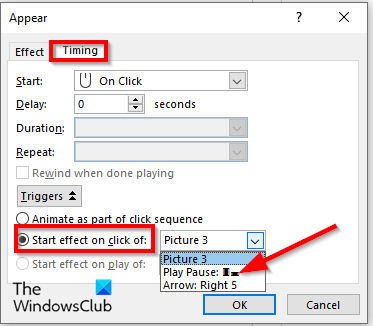
Cuando Aparecer se abrirá un cuadro de diálogo, haga clic en el botón Momento pestaña, luego haga clic en Lanzado botón.
Seleccionar Efecto de inicio al hacer clic de opción y seleccione Reproducir pausar del menú desplegable.
Luego haga clic BIEN .
Luego haga clic Diapositivas botón en la parte inferior de la página.
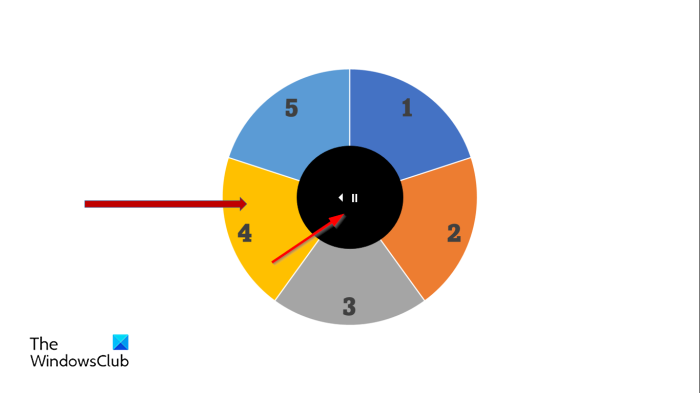
Se abrirá una presentación de diapositivas con una rueda giratoria. Haga clic en el círculo para reproducir o pausar la rueda.
Pulse la tecla Esc para salir de la presentación de diapositivas.
Esperamos que comprenda cómo crear una animación de Spinning Wheel en Microsoft PowerPoint.
¿Puedes hacer algo Girar en PowerPoint?
Sí, puede hacer que cualquier objeto que inserte en una diapositiva gire en PowerPoint. Para hacer que los objetos giren, debe seleccionar el efecto de rotación en la pestaña de animación. El efecto de rotación es el efecto de entrada en PowerPoint.
LEER : Cómo crear y agregar una animación de Motion Path en PowerPoint
¿Cómo hacer animación 3D en PowerPoint?
Siga estos pasos para crear una animación 3D en PowerPoint:
- Vaya a la pestaña 'Insertar'.
- Haga clic en el botón Modelo 3D en el grupo Ilustración.
- Se abrirá un cuadro de diálogo, seleccione la imagen 3D y haga clic en Insertar.
- Haga clic en la pestaña Animación y seleccione una animación de la galería Animación.
¿Cuáles son los cuatro tipos de animación en PowerPoint?
Hay cuatro tipos de animación en Microsoft PowerPoint, a saber, rutas de entrada, énfasis, salida y movimiento. Cada tipo de animación contiene diferentes efectos que dan vida a sus imágenes y formas.















